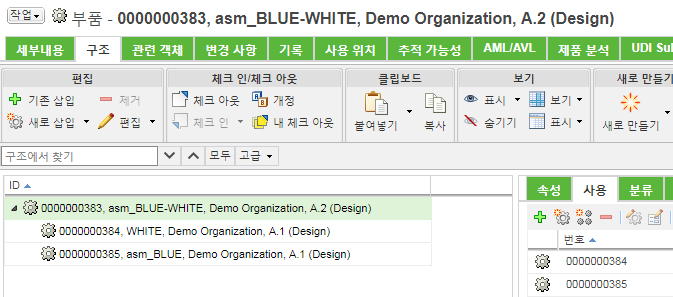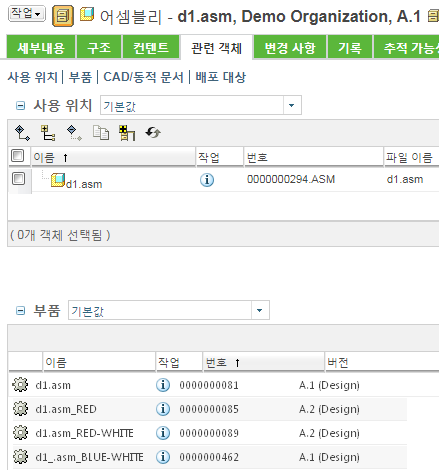다른 이름으로 저장을 사용하여 기존 제품에 대체 구조 작성
다중 소유자 기능이 설정되면 다른 이름으로 저장 작업을 통해 대부분의 대체 어셈블리 작성이 수행될 것으로 예상됩니다.
이전 항목의 예제 구조를 계속 진행하여 이제 오른쪽의 RED 부품을 새 BLUE 부품으로 대체하여 기존 RED-WHITE 어셈블리에서 BLUE-WHITE 어셈블리를 작성해 보겠습니다.
1. P1_RED-WHITE Windchill 상위 구조(이 예에서는 d1.asm_RED-WHITE)의 부품 정보 페이지에 있는 작업 메뉴에서 다른 이름으로 저장을 선택합니다.
|
|
다중 소유자 기능을 구현하기 전에 다른 이름으로 저장을 사용하여 기존 어셈블리에서 새 Windchill 부품 어셈블리를 작성하면(CAD 문서가 포함되지 않음) 소유자 관계 하나만 허용되기 때문에 CAD 구조에 대한 링크가 유지 관리되지 않습니다. 다중 소유자 기능을 활성화하면 새 부품 구조 작성 시 다른 이름으로 저장 작업을 통해 (공유된) CAD 구조에 대한 링크(소유자 연관)를 유지 관리할 수 있습니다.
|
2. 공통공간에서 다른 이름으로 저장 페이지의 종속 메뉴에서 모두를 선택하면 RED-WHITE 구조의 컴포넌트를 테이블로 가져옵니다. 보기를 선택하여 테이블 객체를 구조로 표시할 수 있습니다.
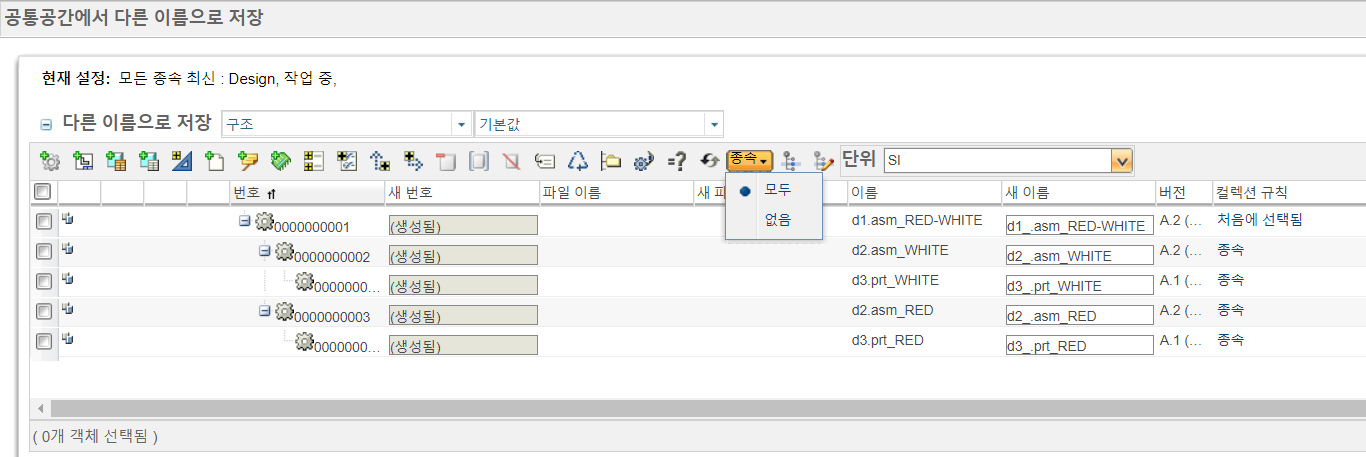
3. 새 이름 열에서 "...BLUE-WHITE"가 되도록 최상위 어셈블리의 식별자를 편집합니다.
4. D2 RED 서브어셈블리 및 D3 RED 부품에 대한 새 이름 열 엔트리를 "....BLUE"가 되도록 편집합니다.
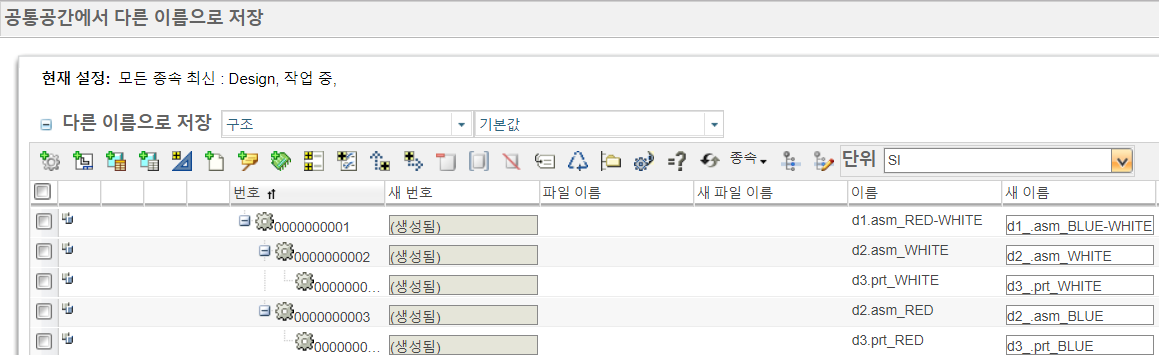
5. 이제 d2.asm_WHITE 및 d3.prt_WHITE를 선택하고 재사용 아이콘  을 클릭하여 WHITE 서브어셈블리가 새 최상위 어셈블리에 유지되도록 지정합니다.
을 클릭하여 WHITE 서브어셈블리가 새 최상위 어셈블리에 유지되도록 지정합니다.
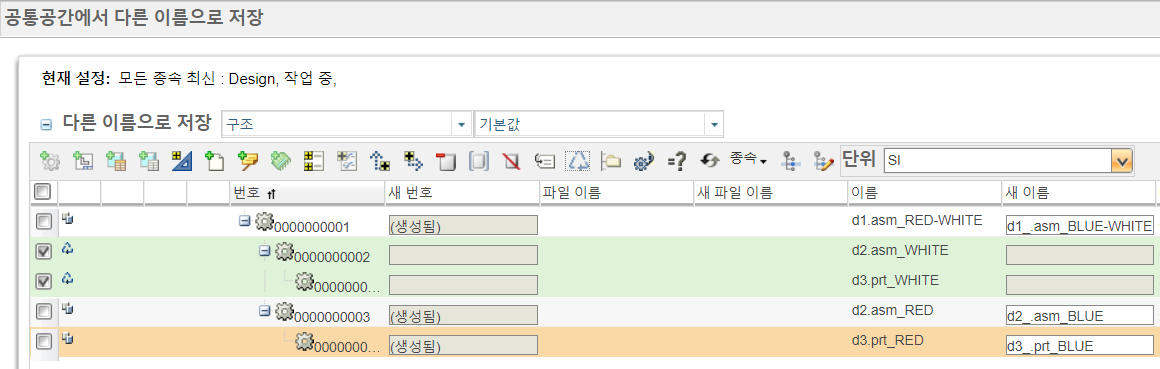
6. 확인을 클릭합니다.
새 대체 어셈블리가 작성되고, 공유된 CAD 구조에 대한 소유자 연관도 포함됩니다.